Razões pelas quais os vídeos do Google Drive não são reproduzidos e soluções a serem empregadas
Os produtos do Google estão fazendo um trabalho incrível ao atender às necessidades das pessoas em termos de produtividade e entretenimento. Recentemente, aprendemos que os vídeos do Google Drive às vezes são reproduzidos de maneira diferente. As razões não são evidentes. Por isso este post foi criado para esclarecer a todos e poder te ajudar. Na verdade, isso acontece não apenas em uma plataforma, mas também em outras plataformas, como os dispositivos Android. No entanto, você encontrou a página certa para ler. Confira as melhores maneiras de resolver o problema Vídeos do Google Drive não são reproduzidos erro.
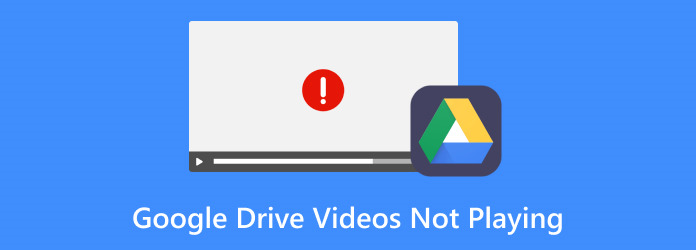
- Parte 1. Por que meus vídeos do Google Drive não estão sendo reproduzidos
- Parte 2. Como consertar vídeos do Google Drive que não são reproduzidos no Chrome
- Parte 3. Reparar vídeo do Google Drive que não reproduz no Android
- Parte 4. Perguntas frequentes sobre como reparar vídeos do Google Drive que não são reproduzidos
Parte 1. Por que meus vídeos do Google Drive não estão sendo reproduzidos
Descobrir os motivos por trás de vídeos quebrados ou não reproduzidos pode ser bastante frustrante se você tiver executado todas as etapas corretamente. De qualquer forma, daremos a você os culpados que descobrimos ao pesquisá-los e experimentá-los nós mesmos. Sem mais delongas, aqui estão as razões para este problema:
1. Compatibilidade do Navegador
Às vezes, o navegador usado para acessar o Google Drive pode não ser compatível com o reprodutor de vídeo. Atualizar o navegador ou tentar um diferente pode resolver esse problema.
2. Permissões insuficientes
Se o vídeo for compartilhado com você e você não tiver as permissões necessárias para visualizá-lo, não será possível reproduzi-lo.
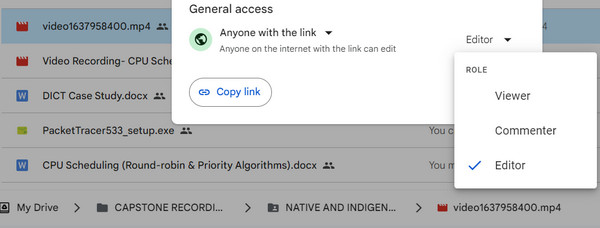
3. Restrições de reprodução
O proprietário do vídeo pode ter definido restrições sobre quem pode ver o vídeo ou como ele pode ser acessado, o que pode impedir a reprodução.
4. Corrupção de arquivos
Se o arquivo de vídeo estiver incompleto, ele poderá não ser reproduzido corretamente ou nem ser reproduzido.
5. Interrupções de serviço do Google Drive
Problemas temporários ou interrupções nos servidores do Google podem impedir a reprodução dos vídeos. Verificar a página de status do Google pode ajudar a determinar se há alguma interrupção contínua no serviço.
6. Extensões ou complementos do navegador
Às vezes, extensões ou complementos do navegador podem interferir na reprodução de vídeos no Google Drive. Desativá-los ou removê-los temporariamente pode ajudar a solucionar o problema.
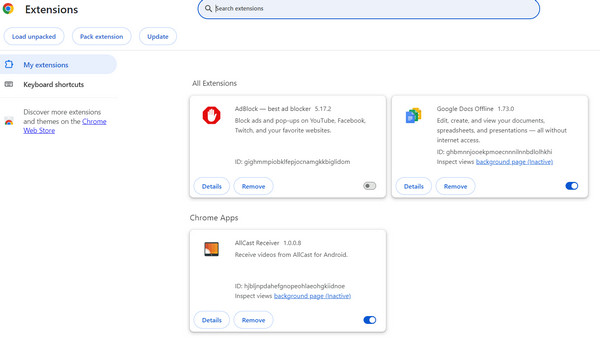
7. Compatibilidade de formato de arquivo
O Google Drive oferece suporte a vários formatos de vídeo, mas nem todos os formatos são compatíveis. Se o formato de vídeo não for compatível, ele poderá não ser reproduzido.
8. Conexão de Internet lenta ou instável
Uma conexão instável com a Internet pode causar problemas de buffer ou impedir que o vídeo carregue corretamente.
Parte 2. Como consertar vídeos do Google Drive que não são reproduzidos no Chrome
Maneira 1. Verifique a conexão com a Internet
Passo 1 Primeiro, é importante verificar se o seu dispositivo está conectado a uma conexão estável com a Internet.
Passo 2 Em seguida, atualize a página do Google Drive ou reinicie seu modem/roteador, se necessário.
Passo 3 Por fim, aproxime-se do roteador para obter um sinal mais forte se estiver usando Wi-Fi.
Maneira 2. Experimente um navegador diferente
Passo 1 Para começar, feche seu navegador atual.
Passo 2 Em seguida, abra um navegador diferente (por exemplo, se estiver usando o Chrome, experimente o Firefox ou o Safari).
Passo 3 Por fim, faça login no Google Drive e tente reproduzir o vídeo novamente.
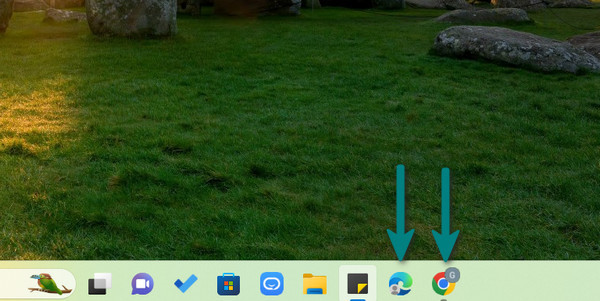
Maneira 3. Limpar cache e cookies do navegador
Passo 1 Problemas com a não reprodução de vídeos MP4 do Google Drive podem ser resolvidos limpando o cache e os cookies do navegador. Acesse seu navegador da web e acesse suas configurações ou preferências.
Passo 2 Navegue até a Privacidade or HISTÓRIA seção.
Passo 3 Depois disso, selecione a opção de limpar os dados de navegação, incluindo cache e cookies.
Passo 4 Escolha o intervalo de tempo e clique em Data clara ou similar.
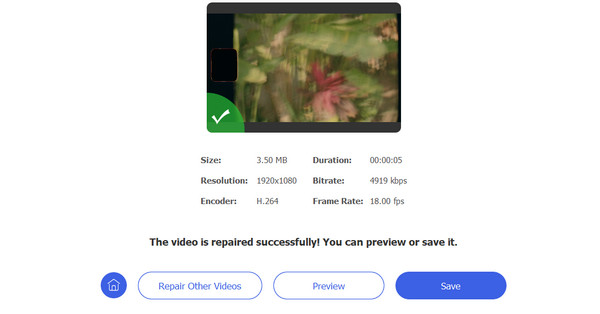
Maneira 4. Verifique a compatibilidade do formato de arquivo
Passo 1 Basta abrir o Google Drive em seu navegador.
Passo 2 Desta vez, clique com o botão direito no arquivo de vídeo e selecione Adicionar ao carrinho para ver seu formato.
Passo 3 A seguir, compare o formato com os formatos suportados pelo Google Drive.
Passo 4 Se o formato não for compatível, tente converter o vídeo para um formato compatível.
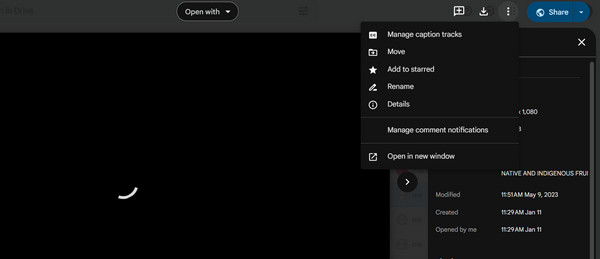
Maneira 5. Use Tipard FixMP4
Usando uma ferramenta dedicada, como Tipard FixMP4 irá ajudá-lo a resolver muitos problemas, especialmente quando se trata de vídeos do Google Drive que não são reproduzidos no Chrome e em outras plataformas. Há muitas coisas acontecendo online, e este programa apenas ajuda você a resolver as coisas, pois ajuda a reparar vídeos corrompidos e que não podem ser reproduzidos. Ele analisa e corrige problemas de vídeo de forma inteligente e instantânea. Além disso, você pode reparar formatos de vídeo, incluindo MP4, MOV, AVI e 3GP, com esta ferramenta em mãos. Experimente o processo de reparo bem-sucedido com este aplicativo por meio da demonstração passo a passo abaixo:
Passo 1 Baixe e instale o aplicativo
Antes de tudo, clique no botão Download grátis botão para obter o aplicativo. Em seguida, instale-o em seu computador para começar a usar o programa.
Passo 2 Adicione o vídeo do Google Drive e um vídeo de amostra
Agora é hora de adicionar seu vídeo do Google Drive que não está sendo reproduzido no lado esquerdo do painel do programa. Isso significa que o vídeo precisa ser corrigido. O painel esquerdo, por outro lado, é destinado a uma amostra de vídeo que servirá de referência de como o vídeo corrompido deve ser reparado. Basta acertar o MAIS botão de assinatura em ambos os painéis e carregue os respectivos vídeos.
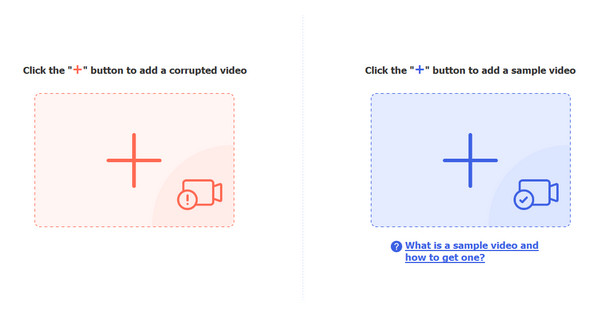
Passo 3 Reparar o vídeo do Google Drive que não está sendo reproduzido
Quando você conseguir enviar todos os vídeos necessários, é hora de começar a reparar o vídeo do Google Drive. Basta marcar o reparação botão localizado na parte inferior central da interface.
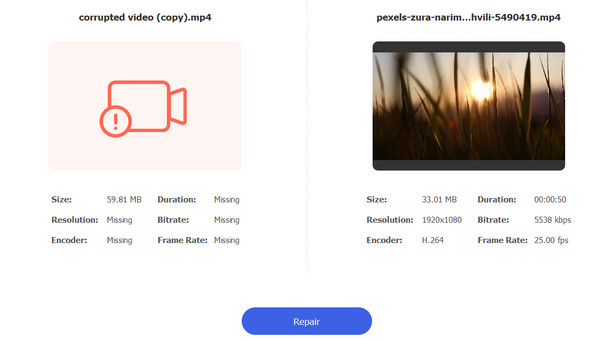
Passo 4 Visualize e salve o resultado final
Após alguns segundos, a saída final deverá estar pronta para ser baixada. Você pode clicar visualização para conferir os resultados. Então, marque Salvar para salvar o vídeo em seu computador.

Parte 3. Reparar vídeo do Google Drive que não reproduz no Android
Se os vídeos em seus dispositivos Android não estiverem sendo reproduzidos, pode ser que o aplicativo que você possui esteja desatualizado. Portanto, as instruções abaixo demonstrarão o processo de atualização do aplicativo Google Drive no seu dispositivo.
Passo 1 Acesse o aplicativo Google Play Store em seu dispositivo Android. Em seguida, toque no cardápio ícone (três linhas horizontais) no canto superior esquerdo.
Passo 2 Selecionar Meus aplicativos e jogos do cardápio. Procurar Google drive na lista de aplicativos instalados no seu dispositivo e toque nele depois.
Passo 3 Se uma atualização estiver disponível, você verá um Atualizar botão ao lado do aplicativo. Depois disso, toque nele para atualizar o aplicativo Google Drive.
Passo 4 Assim que a atualização for concluída, abra o Google Drive, faça login se solicitado e tente reproduzir o vídeo novamente.

Leitura adicional:
9 soluções verificadas para corrigir vídeos que não são reproduzidos no Chrome
6 soluções verificadas para consertar vídeos do Instagram que não reproduzem
Parte 4. Perguntas frequentes sobre como reparar vídeos do Google Drive que não são reproduzidos
Por que o vídeo compartilhado do Google Drive não está sendo reproduzido?
Os vídeos compartilhados do Google Drive podem não ser reproduzidos devido a permissões inadequadas definidas pelo proprietário, conexão instável com a Internet ou problemas de compatibilidade com o navegador ou formato de vídeo.
Por que o vídeo do Google Drive não é reproduzido no modo de navegação anônima?
Devido a extensões ou complementos do navegador que interferem na reprodução ou restrições no modo de navegação anônima que impedem as permissões necessárias para acessar o conteúdo do Google Drive, os vídeos do Google Drive podem não ser reproduzidos no modo de navegação anônima.
Por que o vídeo incorporado do Google Drive não está sendo reproduzido?
Existem motivos pelos quais os vídeos incorporados no Google Drive não estão sendo reproduzidos. O problema pode estar na implementação do código, nas configurações de compartilhamento restritas ou em problemas de compatibilidade com a plataforma de incorporação.
Conclusão
Agora que você aprendeu os motivos e soluções para resolver o problema relacionado Vídeos do Google Drive não são reproduzidos, você poderá aproveitar todos os vídeos, independentemente da plataforma em que os reproduz.







